iTransor for WhatsApp te puede pasar WhatsApp de iPhone a iPhone sin iCloud con solo unos clics. Además, puedes hacer copia de seguridad GRATIS con este software sin ocupar espacio de almacenamiento. ¡Pruébalo ahora!
Si estás pensando en otros métodos para transferir WhatsApp de iPhone a iPhone sin iCloud, he elaborado una lista de las 3 soluciones en términos de eficiencia de tiempo, seguridad y facilidad de uso en función de tus necesidades.

Método 1: Pasar WhatsApp de un iPhone a otro sin iCloud directo
iTransor for WhatsApp puede pasar conversaciones de WhatsApp de iPhone a iPhone sin iCloud fácilmente con solo unos pocos clics. Además, puedes usarlo para hacer copias de seguridad de los mensajes de WhatsApp que están en iPhone/Android a tu computadora sin perder archivos de copia de seguridad antiguos.Asimismo te soporta restaurar WhatsApp en otro dispositivo Android o iPhone sin restricciones del sistema operativo.
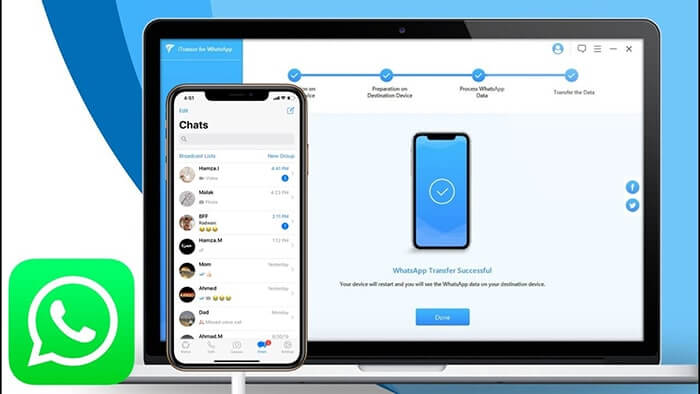
¿Por qué es iTransor for WhatsApp mejor que iCloud/iTunes?
- 1. Transfiere directamente datos de WhatsApp (incluidas imágenes, medios y archivos adjuntos) de iPhone a iPhone sin afectar otras aplicaciones de tu iPhone con vista previa.
- 2. No sólo funciona para la transferencia de iPhone a iPhone, sino también de iPhone a Android, de Android a iPhone e incluso de Android a Android, por lo que no hay problema si deseas cambiar de dispositivo nuevamente.
- 3. A diferencia de iCloud, hacer una copia de seguridad de WhatsApp es totalmente gratis y sin límites de almacenamiento.
- 4. Es más rápido. iTransor para WhatsApp no necesita conexión a Internet, por lo que la tasa de éxito es mayor y será más fácil y rápido hacer una copia de seguridad de WhatsApp, restaurarla y transferirla.
- 5. Admite todas las versiones de firmware de iOS (incluido iOS 18/17/16/15, etc.).
Muchos sitios como ESGEEKS, CCM, etc. han confiado en este método.

[Paso a Paso] ¿Cómo pasar WhatsApp de iPhone a iPhone sin iCloud con iMyTrans?
Paso 1.Instala e inicia la última versión de iMyFone iTransor for WhatsApp en tu computadora y haz clic en ' Transferir '. Luego, conecte el iPhone de origen y el del destinatario mediante cables USB. Una vez que el software reconozca los dispositivos, haga clic en el botón ' Transferir '.

Paso 2.Tus datos de WhatsApp se transferirán desde el iPhone de origen al iPhone deseado. Cuando se complete el proceso de transferencia, podrás leer los mensajes de WhatsApp en su nuevo teléfono.

Método 2: Transferir WhatsApp de iPhone a iPhone sin iCloud gratis - Con iTunes
Si no te importa transferir todos los datos de tu teléfono, incluidas todas las aplicaciones, música, contratos y mensajes, también puedes hacer una copia de seguridad de tu teléfono anterior y restaurar esa copia de seguridad en el nuevo usando iTunes. Los pasos son realmente sencillos, pero ten en cuenta que los datos existentes en tu nuevo iPhone se sobrescribirán.
Estos son los pasos para transferir WhatsApp de iPhone a iPhone usando iTunes. Primero explicaré el proceso de copia de seguridad y luego la parte de restauración.
Paso 1. Obtén la última versión de iTunes en tu computadora y conecta tu antiguo iPhone con un cable USB.
Paso 2. Haz clic en el icono del dispositivo en la parte superior de la interfaz de iTunes y ve a la página " Resumen ".
Paso 3. En la sección ' Copia de seguridad ', elije ' esta computadora ' para hacer una copia de seguridad de tus datos y luego haz clic en ' realizar respaldo ahora '. Se realizará una copia de seguridad de los datos de tu antiguo iPhone.
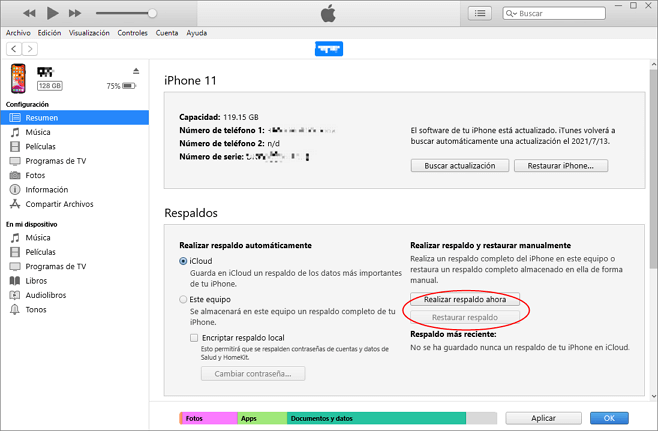
Paso 4. Luego, desconecta el iPhone antiguo y sal de iTunes. Reinicia iTunes y conecta el nuevo teléfono en el que deseas restaurar los datos y repite el segundo paso.
Paso 5. Haz clic en el botón ' restaurar copia de seguridad ' esta vez y luego selecciona el archivo de copia de seguridad reciente de la lista. Por último, haz clic en ' restaurar ' y espera a que se complete el proceso.
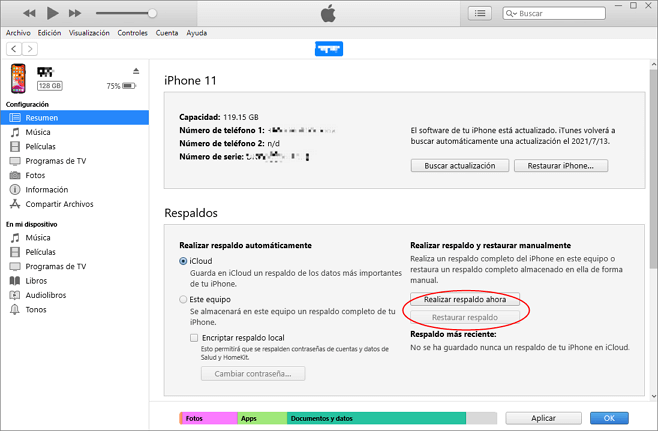
Método 3: Transferir WhatsApp de iPhone a iPhone sin iCloud - Por correo electrónico
Aquí tienes la tercera alternativa para ayudarte a pasar WhatsApp de un iPhone a otro sin iCloud. Sigue los pasos para enviar tus chats de WhatsApp por correo electrónico:
Paso 1. Abre WhatsApp en tu iPhone y haz clic en un grupo o chat individual en particular.
Paso 2. Ve a la información del grupo/contacto haciendo clic en el nombre del contacto o grupo arriba. Desplázate hacia abajo para encontrar la opción ' exportar chat ' y haga clic en ella. Ahora se te pedirá que elijas "adjuntar archivos" o "sin archivos", selecciona lo que prefieras.
Paso 3. Por último, debes proporcionar la dirección de correo electrónico del destinatario y hacer clic en "enviar" . El cuerpo del correo electrónico contendrá un archivo con los chats adjuntos.
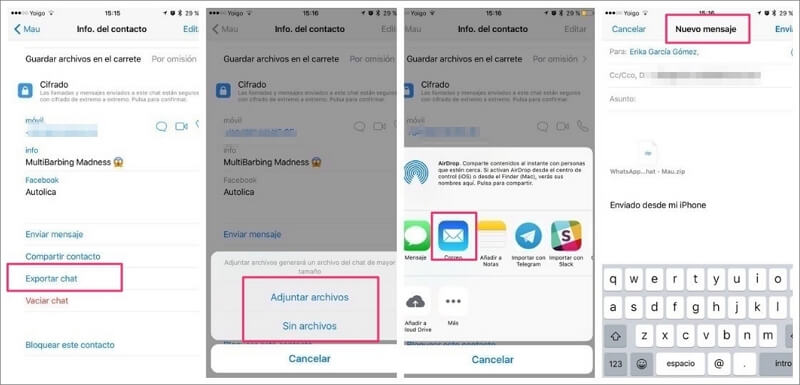
Nota:
Al enviar chats por correo electrónico, se transferirá WhatsApp como texto de vista previa. Y no puedes restaurar estos chats en tu nuevo iPhone.
Comparación de los 3 métodos anteriores
Para ayudarte a encontrar el método más adecuado de pasar conversaciones de WhatsApp de iPhone a iPhone sin iCloud, he elaborado una tabla comparativa de los 3 métodos anteriores.
| Formas de transferir WhatsApp de iPhone a iPhone sin iCloud | Por iTransor for WhatsApp | Con iTunes | Por email |
|---|---|---|---|
| Transferir directo | Sí | No | No |
| Datos transferidos | Todos los datos de WhatsApp | Todos los datos del iPhone | Chat de WhatsApp y archivos multimedia |
| Complejidad | Fácil | Complejo | Fácil pero requiere trabajo manual. |
| Transferencia por una vez | Sí | Sí | No |
Conclusión
En resumen, hay 3 métodos para transferir WhatsApp de iPhone a iPhone sin iCloud. Lo más recomendable es utilizar iTransor for WhatsApp sin duda, ya que es la forma más fácil y te puede hacer copias de seguridad en PC y te hace todo el proceso de restauración sencillo. ¡Pruébalo ahora!


